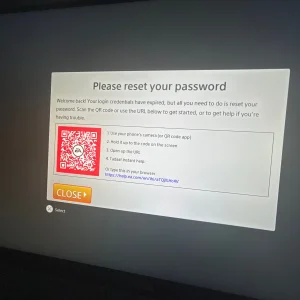Windows 11 yüklü yeni bir Dell dizüstü bilgisayar, hızlı ve hoşuma gittiği için aldım. Yaşadığım tek sorun Edge'in başlangıçta otomatik yüklenmesi. Chrome kullanıyorum ve Edge'in başlamasını istemiyorum. Edge'deki ayarlara girdim ve başlatılmasını durdurmaya çalıştım. Ayrıca Görev Yöneticisi'ne girdim ve başlatmadan kaldırdım. Hala çalışmaya devam ediyor. Bunu kalıcı olarak durdurmanın bir yolunu biliyor musunuz? Teşekkürler.
Navigasyon
Uygulamayı yükle
Uygulama iOS'a nasıl yüklenir
Sitemizi ana ekranınıza bir web uygulaması olarak nasıl yükleyeceğinizi görmek için aşağıdaki videoyu izleyin.

Not: this_feature_currently_requires_accessing_site_using_safari
Daha fazla seçenek
Çok eski bir web tarayıcısı kullanıyorsunuz. Bu veya diğer siteleri görüntülemekte sorunlar yaşayabilirsiniz..
Tarayıcınızı güncellemeli veya alternatif bir tarayıcı kullanmalısınız.
Tarayıcınızı güncellemeli veya alternatif bir tarayıcı kullanmalısınız.
Windows 11 Edge otomatik başlama sorunu?
- Konuyu Başlatan paradiSe
- Başlangıç tarihi
-
- Etiketler
- edge windows 11
- AdminCP
- #2
Windows 11 yüklü yeni bir Dell dizüstü bilgisayar, hızlı ve hoşuma gittiği için aldım. Yaşadığım tek sorun Edge'in başlangıçta otomatik yüklenmesi. Chrome kullanıyorum ve Edge'in başlamasını istemiyorum. Edge'deki ayarlara girdim ve başlatılmasını durdurmaya çalıştım. Ayrıca Görev Yöneticisi'ne girdim ve başlatmadan kaldırdım. Hala çalışmaya devam ediyor. Bunu kalıcı olarak durdurmanın bir yolunu biliyor musunuz? Teşekkürler.
Merhaba @paradiSe,
- Görev Yöneticisi'ni açın (Ctrl+Shift+Esc) kullanabilirsiniz.
- "Başlangıç uygulamaları" sekmesine gidin.
- Listede Microsoft Edge'i (msedge) bulun.
- Üzerine sağ tıklayın ve "Devre Dışı Bırak" seçeneğini seçin.
- Moderatör
- #3
İşte Yapay zekanın Edge'in beklenmedik şekilde başlaması hakkında söyledikleri.
Microsoft Edge rastgele açılıyorsa, bunun nedeni muhtemelen ayarlar veya programların otomatik olarak başlamasına neden olması veya potansiyel olarak bir kötü amaçlı yazılım sorunudur. Bunu çözmek için Edge'in başlangıçta otomatik olarak açılmasını devre dışı bırakabilir, şüpheli uzantıları devre dışı bırakabilir veya kaldırabilir ve varsayılan tarayıcı ayarlarını kontrol edebilirsiniz.
Edge'i Başlangıçtan Devre Dışı Bırakma:
Görev Yöneticisi'ni açın (Ctrl+Shift+Esc), Başlangıç sekmesine gidin ve Microsoft Edge'i devre dışı bırakın.
"Başlangıç Güçlendirme"yi devre dışı bırakın:
Edge ayarları > Sistem ve Performans ve "Başlangıç Güçlendirme"yi devre dışı bırakın.
"Arka planda uzantıları ve uygulamaları çalıştırmaya devam et"i devre dışı bırakın:
Edge ayarları > Sistem ve Performans ve "Microsoft Edge kapalıyken uzantıları ve uygulamaları arka planda çalıştırmaya devam et"i devre dışı bırakın.
Çalıştır'da Edge olup olmadığını kontrol edin:
Windows Tuşu + R'ye basın, shell:startup yazın ve Edge klasördeyse silin.
Varsayılan Tarayıcıyı Kontrol Edin:
Ayarlar > Uygulamalar > Varsayılan uygulamalar > Web tarayıcısı'na gidin ve tercih ettiğiniz tarayıcının seçili olduğundan emin olun.
Dosya Türüne Göre Varsayılan Uygulamayı Kontrol Edin:
Ayarlar > Uygulamalar > Varsayılan uygulamalar > Dosya türüne göre varsayılan uygulamaları ayarla > PDF ve diğer dosya türleri için tercih ettiğiniz tarayıcıyı seçin.
Bilmediğiniz Uzantıları Kaldırın:
Edge ayarları > Uzantılar'a gidin ve tanımadığınız veya ihtiyaç duymadığınız tüm uzantıları kaldırın.
Şüpheli Uygulamaları Devre Dışı Bırakın:
Soruna belirli bir uygulamanın neden olduğundan şüpheleniyorsanız, Görev Yöneticisi'nde veya Uygulama Kaldırma ayarları aracılığıyla devre dışı bırakın.
Diğer Olası Nedenler:
Kötü Amaçlı Yazılımları Kontrol Edin: Soruna kötü amaçlı yazılım olmadığından emin olmak için antivirüs yazılımınızla tam bir tarama çalıştırın.
Edge Ayarlarını Sıfırlayın: Edge ayarları > Ayarları sıfırla'ya gidin ve ayarları varsayılanlara geri yükleyin.
Edge'i Güncelle: Edge ayarları > Microsoft Edge Hakkında'da güncellemeleri kontrol edin.
Microsoft Edge rastgele açılıyorsa, bunun nedeni muhtemelen ayarlar veya programların otomatik olarak başlamasına neden olması veya potansiyel olarak bir kötü amaçlı yazılım sorunudur. Bunu çözmek için Edge'in başlangıçta otomatik olarak açılmasını devre dışı bırakabilir, şüpheli uzantıları devre dışı bırakabilir veya kaldırabilir ve varsayılan tarayıcı ayarlarını kontrol edebilirsiniz.
Edge'i Başlangıçtan Devre Dışı Bırakma:
Görev Yöneticisi'ni açın (Ctrl+Shift+Esc), Başlangıç sekmesine gidin ve Microsoft Edge'i devre dışı bırakın.
"Başlangıç Güçlendirme"yi devre dışı bırakın:
Edge ayarları > Sistem ve Performans ve "Başlangıç Güçlendirme"yi devre dışı bırakın.
"Arka planda uzantıları ve uygulamaları çalıştırmaya devam et"i devre dışı bırakın:
Edge ayarları > Sistem ve Performans ve "Microsoft Edge kapalıyken uzantıları ve uygulamaları arka planda çalıştırmaya devam et"i devre dışı bırakın.
Çalıştır'da Edge olup olmadığını kontrol edin:
Windows Tuşu + R'ye basın, shell:startup yazın ve Edge klasördeyse silin.
Varsayılan Tarayıcıyı Kontrol Edin:
Ayarlar > Uygulamalar > Varsayılan uygulamalar > Web tarayıcısı'na gidin ve tercih ettiğiniz tarayıcının seçili olduğundan emin olun.
Dosya Türüne Göre Varsayılan Uygulamayı Kontrol Edin:
Ayarlar > Uygulamalar > Varsayılan uygulamalar > Dosya türüne göre varsayılan uygulamaları ayarla > PDF ve diğer dosya türleri için tercih ettiğiniz tarayıcıyı seçin.
Bilmediğiniz Uzantıları Kaldırın:
Edge ayarları > Uzantılar'a gidin ve tanımadığınız veya ihtiyaç duymadığınız tüm uzantıları kaldırın.
Şüpheli Uygulamaları Devre Dışı Bırakın:
Soruna belirli bir uygulamanın neden olduğundan şüpheleniyorsanız, Görev Yöneticisi'nde veya Uygulama Kaldırma ayarları aracılığıyla devre dışı bırakın.
Diğer Olası Nedenler:
Kötü Amaçlı Yazılımları Kontrol Edin: Soruna kötü amaçlı yazılım olmadığından emin olmak için antivirüs yazılımınızla tam bir tarama çalıştırın.
Edge Ayarlarını Sıfırlayın: Edge ayarları > Ayarları sıfırla'ya gidin ve ayarları varsayılanlara geri yükleyin.
Edge'i Güncelle: Edge ayarları > Microsoft Edge Hakkında'da güncellemeleri kontrol edin.
Benzer Konular
- Cevaplar
- 1
- Görüntüleme
- 117
- Cevaplar
- 3
- Görüntüleme
- 237
- Cevaplar
- 3
- Görüntüleme
- 236
- Cevaplar
- 3
- Görüntüleme
- 100
- Cevaplar
- 2
- Görüntüleme
- 758